 Реферат: Эффективная работа с Microsoft PowerPoint
Реферат: Эффективная работа с Microsoft PowerPoint
После ввода текста в страницы заметок презентации ее надо сохранить, чтобы введенный текст был записан в файл презентации.
Режим демонстрация
Вместо отображения отдельного статичного кадра, в данном, пятом режиме, презентация демонстрируется в динамике, слайд за слайдом, - так, как она выглядела бы при использовании стандартного проектора 35-миллимитровых фотографических слайдов. Однако, в отличие от обычных слайд-фильмов, представляющих собой простое чередование кадров, Power Point создает настоящее слайд-шоу, используя оригинальные эффекты перехода от слайда к слайду. Например, один слайд может растворяться на экране, другой – наплывать поверх предыдущего сверху вниз, причем его маркированные строки будут последовательно появляться из-за края экрана. Слайд-фильм можно дополнять переходами, построениями, эффектами анимации и даже скрывать отдельные слайды.

Переходы – это назначаемые пользователем специальные эффекты, которые управляют сменой слайдов на экране. Во время презентации эффект перехода выводит на экран следующий слайд, используя самые разнообразные приемы. Можно также подобрать звуковое сопровождение во время смены слайдов.
Лучше всего эффекты перехода назначать в режиме сортировщика слайдов, в котором можно видеть одновременно несколько слайдов и предварительно просмотреть действие эффектов перехода. Чтобы переключиться в режим сортировщика необходимо нажать кнопку Вид сортировщика слайдов или выбрать команду Сортировщик слайдов в меню Вид.
Затем для установки эффектов перехода можно использовать кнопки, поля и списки панели инструментов Сортировщик слайдов В слайд-фильме строки маркированного текста на текстовых слайдах могут появляться на экране либо все сразу, либо последовательно. Чтобы маркированный текст “выстраивался” на слайде, необходимо организовать эффект построения, выделив один или несколько текстовых слайдов с маркированным текстом, а затем выбрав тип эффекта в раскрывающемся списке Встроенная анимация текста панели инструментов Сортировщик слайдов или в диалоговом окне Настройка анимации.
 |
В поле Эффекты диалогового окна Настройка анимации можно выбрать эффект построения для прорисовки каждой новой строки. Можно также указать, должны ли строки маркированного текста строиться буква за буквой, слово за словом и выбрать звуковой эффект.
Во время демонстрации строки маркированного текста абзаца, по которым уже закончено обсуждение, можно скрывать или отображать более тусклым цветом.
В режиме сортировщика слайдов после применения эффекта построения рядом со значком эффекта перехода появляется значок настройки анимации. В отличие от значка эффекта перехода, который можно щелкнуть для предварительного просмотра эффекта, значок эффекта построения этого не позволяет, а служит только для
обозначения слайда с построением. Эффект построения может быть просмотрен только в ходе демонстрации фильма.
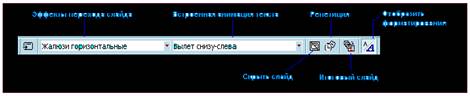
Для того чтобы скрыть один или несколько слайдов во время демонстрации слайд-фильма, надо выделить эти слайды и нажать кнопку Скрыть слайд панели инструментов Сортировщик слайдов либо выбрать команду Скрыть слайд в меню Сервис или в контекстном меню. Если слайд скрыт, его номер в режиме сортировщика будет зачеркнут косой чертой.
Чтобы отменить пометку слайда как скрытого, необходимо его выделить и нажать кнопку Скрыть слайд или еще раз выбрать команду Скрыть слайд в меню Сервис или в контекстном меню.
Для того чтобы увидеть переходы на полном экране и построения в слайдах с маркированным текстом, нужно переключиться в режим демонстрации, где и воспроизводится фильм.
Чтобы запустить фильм целиком, необходимо выделить первый слайд и нажать кнопку Демонстрация или выбрать команду Демонстрация в меню Вид. При выборе команды Демонстрация появляется диалоговое окно Демонстрация слайдов. Можно указать параметр Все и нажать кнопку Демонстрация, чтобы запустить фильм
целиком, либо просмотреть часть слайд-фильма, задав номера начального и конечного слайда в текстовых полях От и До, а затем нажать ту же кнопку Демонстрация.
Добавление слайдов с диаграммами и графиками
Диаграмма служит для передачи любой информации, которая может быть выражена количественно. Поскольку диаграмма есть визуальное представление числовых данных, ее использование может оказать гораздо большее действие на аудиторию, чем поток самых красноречивых слов.
Microsoft Graph 5 представляет собой специальный модуль, который создает диаграммы для использования в приложениях Windows, таких как Microsoft Word, Microsoft Excel и Microsoft PowerPoint. При создании или модификации диаграмм панели инструментов и меню PowerPoint заменяются стандартной панелью инструментов и меню модуля Graph, так что на экране будут только те команды и кнопки, которые нужны для работы с графиками.
 |
Диаграмма или график, которые создаются в данный момент, появляются на текущем слайде. При вводе или редактировании данных этого графика, таблица, содержащая числа, располагается на экране поверх него. Любое изменение в числах таблицы немедленно отражается на графике.
После создания слайда с диаграммой или добавления графика в уже существующий слайд необходимо выбрать тип диаграммы из 18 возможных, предлагаемых PowerPoint. Для выбора диаграммы необходимо:
1. Выделить пример диаграммы на слайде.
2. Нажать стрелку справа от кнопки Тип диаграммы панели инструментов Стандартная модуля Graph. На экране появится палитра типов диаграмм.
3. Щелкнуть мышью нужный тип диаграммы.
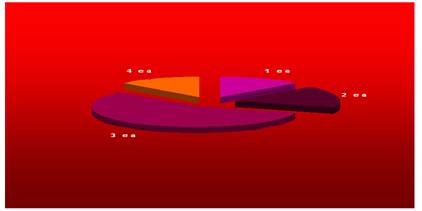 |
Пример нестандартной диаграммы “Вырезанные сектора”
Далее можно уточнить свой выбор, нажав кнопку Параметры диалогового окна Тип диаграммы и определив подтип диаграммы.
Диаграммы с областями показывают количественные изменения значений нескольких величин на протяжении некоторого интервала времени. Диаграммы-графики весьма похожи на них, но они скорее подчеркивают степень изменения величин, нежели количественное значение этих изменений.
Линейчатые диаграммы сравнивают данные, накопленные на протяжении некоторых временных интервалов. Они в большей мере подчеркивают различие данных во времени. Линейки таких диаграмм обычно направлены горизонтально. Подтип Сгруппированные линейчатые диаграммы служит для отображения относительных вкладов различных данных в некоторое целое. Подтип Процентные сгруппированные линейчатые диаграммы служит для отображения тех же относительных вкладов, выраженных в процентах.
Гистограммы – это линейчатые диаграммы с вертикальным расположением линеек. Как и линейчатые диаграммы, они сравнивают данные, накопленные за некоторые промежутки времени и иллюстрируют как бы “моментальные снимки” данных. Аналогично линейчатым диаграммам, гистограммы не очень удобны для демонстрации изменения данных во времени. Гистограммы также имеют подтипы Сгруппированные и Процентные сгруппированные.
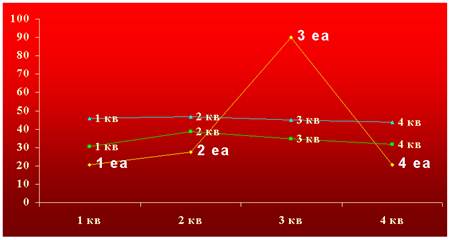 |
Графики служат для изображения изменения данных во времени или трендов. Такая информация может демонстрироваться и с помощью линейчатых диаграмм, но графики гораздо лучше отражают динамику измерений. Два подтипа графиков, максимальный-минимальный-конечный и начальный-максимальный-минимальный-конечный, обычно используются для отображения биржевых цен на момент открытия и закрытия торгов, а также максимального и минимального значения индекса цен в ходе торгов. Данный подтип графиков может применяться и для отображения других типов данных, которые имеют максимум и минимум на некотором интервале, например, таких как температура или давление.
Круговые диаграммы показывают соотношения, возникающие при разбиении некоторого целого на части. Можно отделять определенные сектора от круга, чтобы заострить внимание на каких-то данных. Значения, представляемые секторами, содержатся в одном ряде чисел таблицы данных модуля Graph.
XY-точечные диаграммы демонстрируют степень связи между двумя рядами чисел. В основном они используются для предоставления научных данных.
Кроме того, диаграммы этого типа позволяют изобразить в координатах XY два множества чисел в виде одного.
Кольцевые диаграммы, как и круговые, служат для отображения соотношений между частями некоторого целого, однако здесь появляется возможность представить в одной диаграмме несколько подобных соотношений.
Объемные диаграммы с областями представляют собой обычные диаграммы с областями, изображенные в трех измерениях. Объемность не имеет практического значения и предназначена только для украшения диаграммы.
Объемные линейчатые диаграммы представляют собой обычные линейчатые диаграммы, изображенные в трех измерениях.
Лепестковые (радарные) диаграммы позволяют сопоставить значения нескольких разнородных величин. При этом каждому типу данных соответствует своя радиальная ось, выходящая из центра диаграммы.
Ввод числовых данных.


